在現代社會中MP4格式的視頻文件已經成為我們日常生活中不可或缺的一部分,有時我們會遇到一個問題,那就是如何讓MP4文件顯示縮略圖。縮略圖可以幫助我們快速預覽視頻內容,方便我們選擇需要播放的視頻。如何實現MP4文件的縮略圖顯示呢?本文將為大家詳細介紹幾種方法,以幫助大家解決這一問題。
具體步驟:
1.打開打開MP4文件所在的目錄,在頁麵的右上角可以看到“更改您的視圖”的功能鍵,
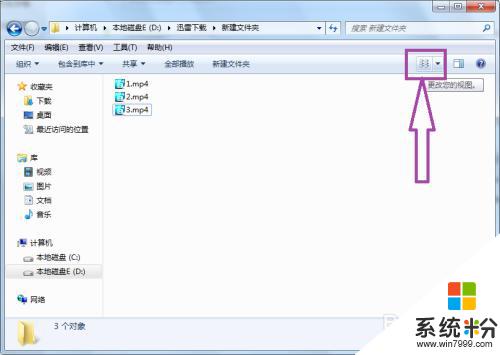
2.點擊“更改您的視圖”的功能鍵,彈出下級子菜單。在子菜單中可見“超大圖標”、“大圖標”、“中等圖標”、“小圖標”、“列表”、“詳細信息”、“平鋪”和“內容”等8種視圖模式。
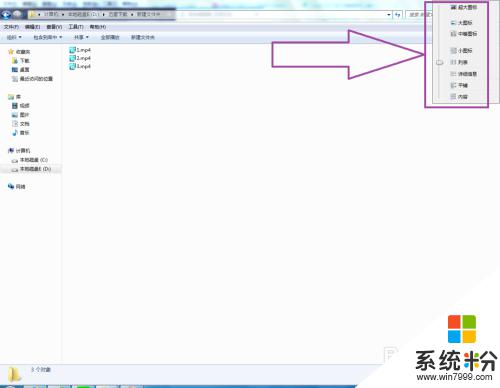
3.我們可以將視圖模式設置為“超大圖標”(或者“大圖標”或者“中等圖標”或者“平鋪”或者“內容”),這樣就可以讓MP4文件顯示縮略圖了。
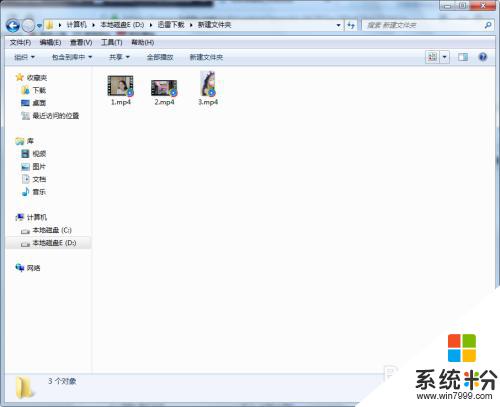
4.如果在頁麵上沒有更改視圖的功能鍵,可以右擊文件夾的空白處,彈出右擊下拉菜單,在菜單中可見“查看”。
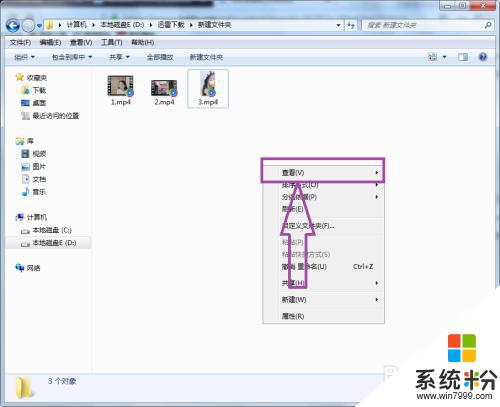
5.點擊“查看”,彈出下級子菜單。在子菜單中同樣可以看到計算機係統提供的8中視圖模式,隻要選擇適合的視圖模式,即可讓MP4文件顯示縮略圖。
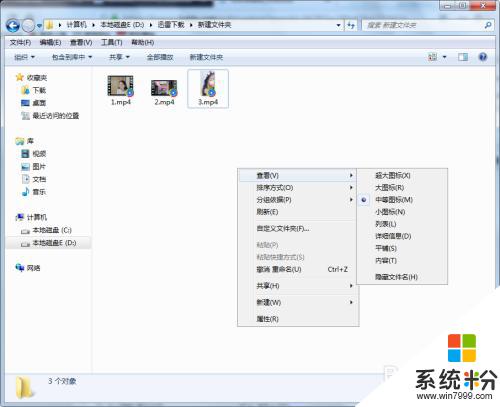
6.如果在選擇合適的視圖模式後,MP4文件還是沒有顯示縮略圖的話。這時點擊計算機左下角的開始,彈出開始的下拉子菜單,在子菜單中找到“運行”,
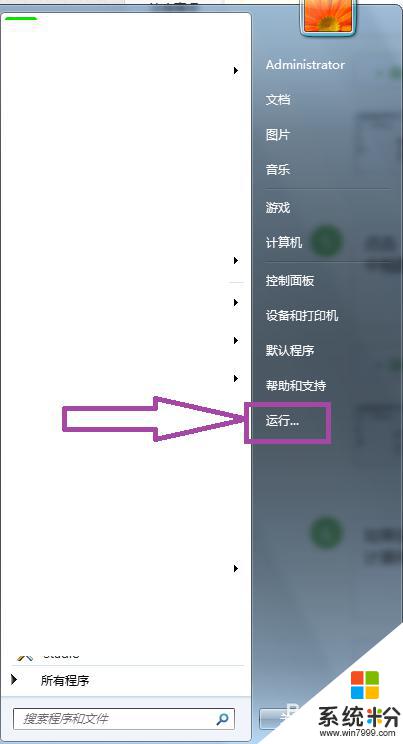
7.點擊“運行”,彈出運行窗口頁麵,
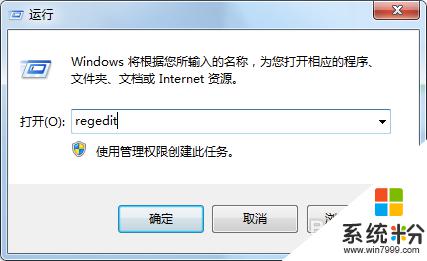
8.在運行窗口中輸入“regedit”,然後回車彈出注冊表編輯器窗口頁麵,
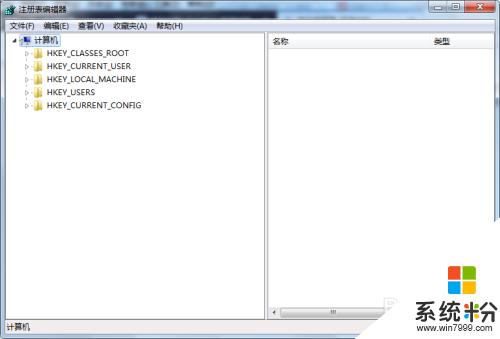
9.在注冊表編輯器窗口中依次找到計算機\HKEY_CLASSES_ROOT\.mp4\ShellEx\{BB2E617C-0920-11D1-9A0B-00C04FC2D6C1},在頁麵的右側可見“默認”的數值。
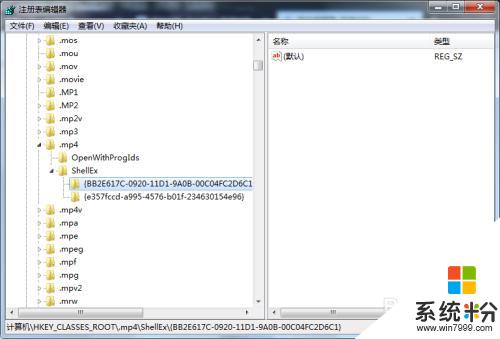
10.雙擊“默認”,彈出編輯字符串的窗口頁麵。在頁麵上將默認的數據數值修改為{9DBD2C50-62AD-11D0-B806-00C04FD706EC},點擊確定完成修改即可,修改完成後重啟計算機才能生效。
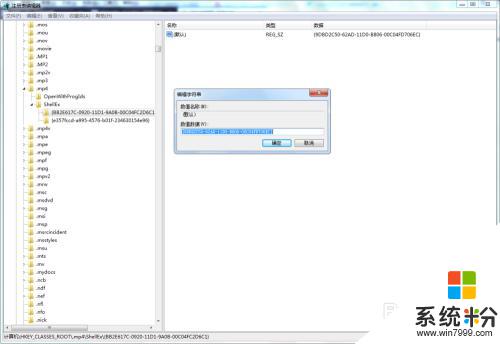
11.如果注冊表信息正確,而且視圖的模式也正確,還是無法顯示縮略圖,那麼檢查一下計算機中是否安裝了播放軟件,並將MP4默認使用該播放軟件打開。
以上是顯示mp4文件預覽圖的全部內容,如果有需要的用戶可以根據以上步驟進行操作,希望能對大家有所幫助。
電腦軟件相關教程